Dacia MediaNav - Evolution 3 (MN3)
Per aggiornare il dispositivo GPS: Dacia MediaNav - Evolution 3 (MN3) con l'ultimo aggiornamento, seguire le istruzioni prossimo.

Prima di tutto, assicurati di ottenuto il file di aggiornamento per il Dacia MediaNav - Evolution 3 (MN3) dispositivo, scaricato da SpeedcamUpdates.com.
Se ancora non avete capito, si può ottenere ora compilando il modulo che vedete in questa pagina.
- Estrarre i file dal pacchetto zip SpeedcamUpdates. Se il file che avete scaricato non è uno file ZIP means il file è già decompresso, e si può continuare con la fase successiva di queste istruzioni di installazione.
- Utilizzando una chiavetta USB formattata in FAT32 copiare tutti i file estratti nel passaggio precedente.
- Avviare il motore per accendere il dispositivo MediaNav.
- Collegare la chiavetta usb al dispositivo MediaNav.
- Verrà visualizzato un messaggio popup che informa che non è stato inserito alcun file multimediale. Ignoralo e basta.
- Attendere circa 30 secondi. Se la chiavetta USB ha una luce led, attendere fino a quando questo smette di lampeggiare.
- Scollegare la chiavetta usb dal dispositivo MediaNav.
- Spegnere il dispositivo MediaNav premendo il pulsante di accensione per 5 secondi.
- Con il dispositivo MediaNav spento, attendere 30 secondi.
- Ci vorrà un po 'di tempo per l'avvio. Quando viene visualizzato il menu principale, toccare il pulsante NAV.
- L'avvio del Navigator richiederà circa 2 minuti. Il pulsante inferiore sarà grigio e non potrai toccarlo. Aspetta e basta.
- Una volta ottenuto nuovamente l'accesso al navigatore, è possibile continuare con le istruzioni per abilitare le categorie da visualizzare nella mappa.
- Una volta che sei nella mappa. Toccare il boton denominato Destinazione : Opzioni : Avvisi

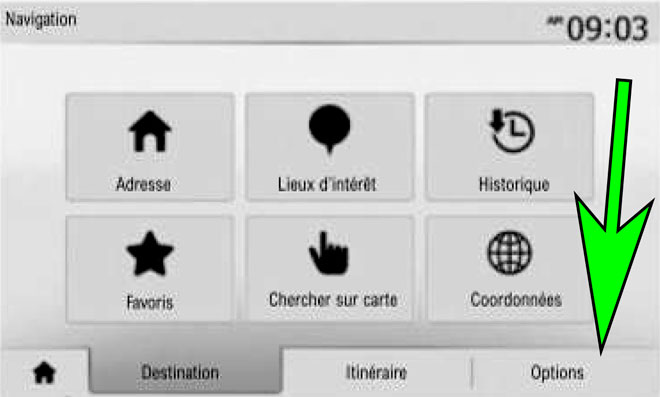
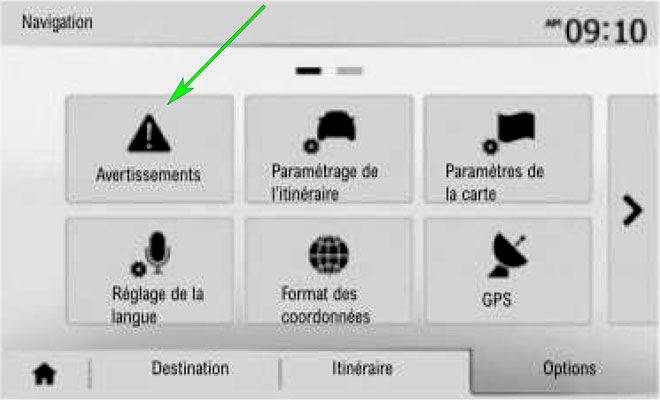
- Abilitare i messaggi di avviso.
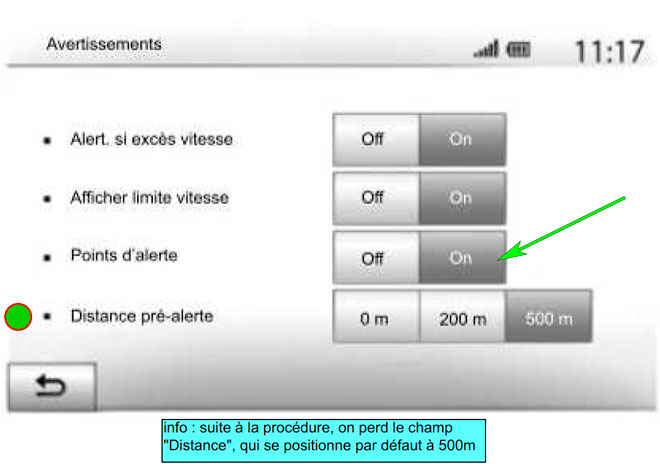
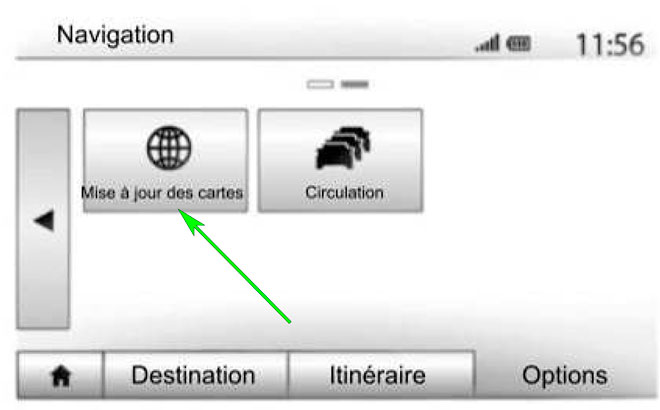
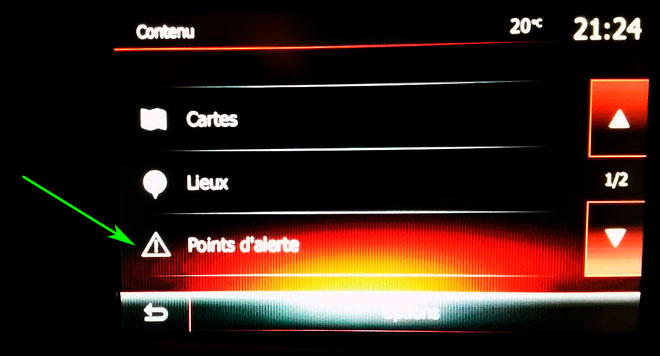
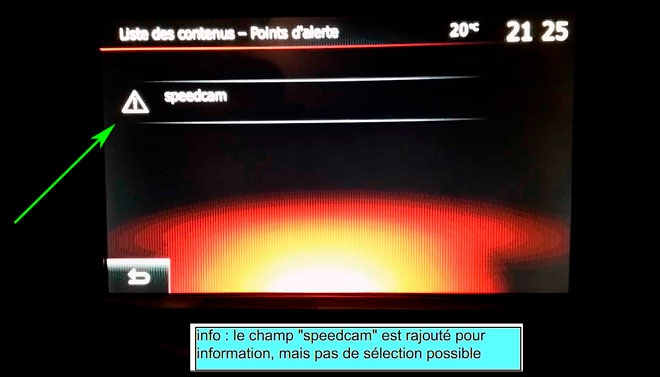
Per vedere le icone SpeedcamUpdates sulla mappa seguire le istruzioni successive. Valido per i dispositivi MediaNav MN1,MN2 e MN3.
Ricordate che è possibile personalizzare gratuitamente il tuo download. Ottieni l'accesso al pannello di controllo del cliente e utilizzando lo strumento di personalizzazione al fine di ottenere un database di autovelox su misura secondo le vostre esigenze. Avrete bisogno di questo strumento se il dispositivo non accetta la dimensione del nuovo aggiornamento. Sarete in grado di aggiungere o rimuovere paesi di configurazione.
COMMENTI DEI CLIENTI
Giuseppe Y.
Sono rimasto molto soddisfatto del servizio offerto per l'aggiornamento della mappa del mio Dacia MediaNav - EVO2 (Android Auto). I dati ricevuti erano completi e di alta qualità, rendendo l'aggiornamento del mio GPS un'operazione rapida e senza intoppi.
Giuseppe I.
Il servizio è stato impeccabile, ho ricevuto i dati per aggiornare la mappa del mio Opel MediaNav - Evolution 3 in modo rapido e preciso. Ora il mio GPS funziona alla perfezione, grazie!
Giulia W.
Sono molto soddisfatta del servizio offerto, i dati ricevuti per aggiornare la mappa del mio Dacia MediaNav - EVO2 sono di ottima qualità. Ora posso viaggiare con sicurezza e precisione grazie a voi. Grazie mille!
